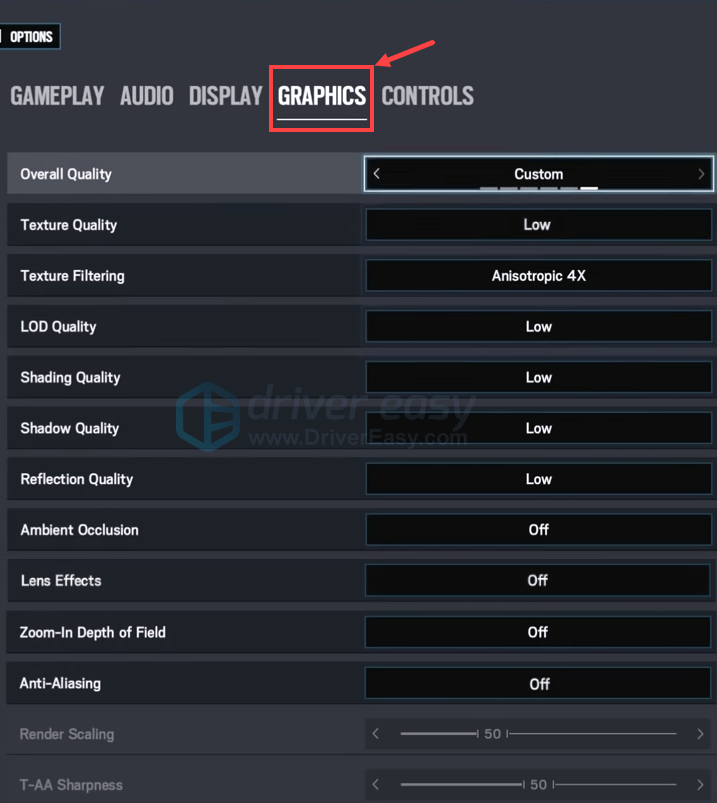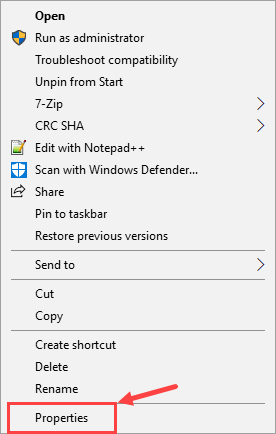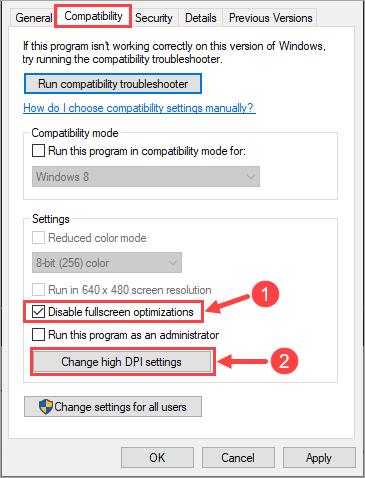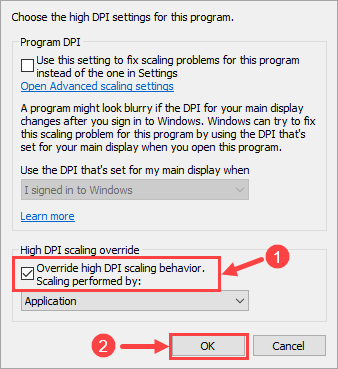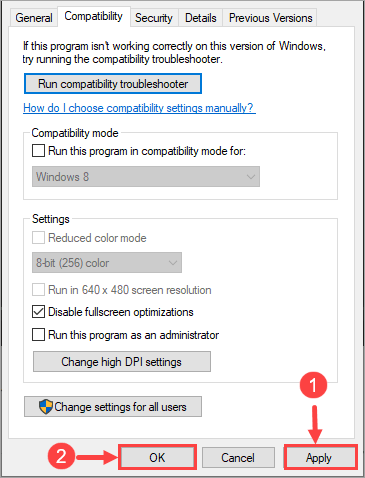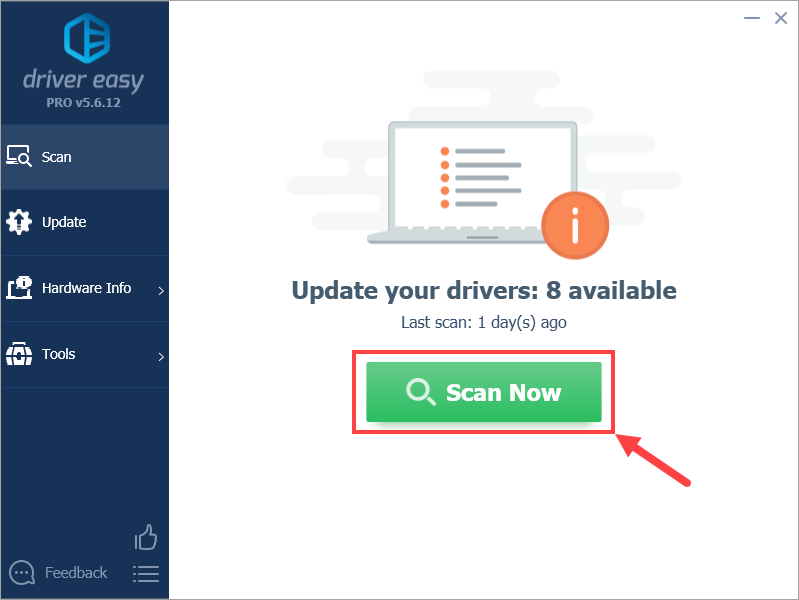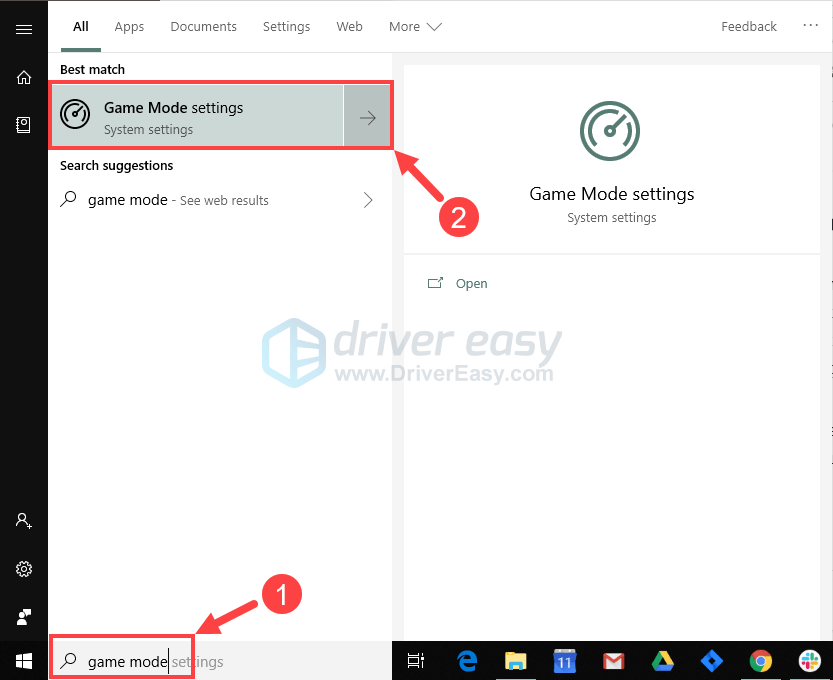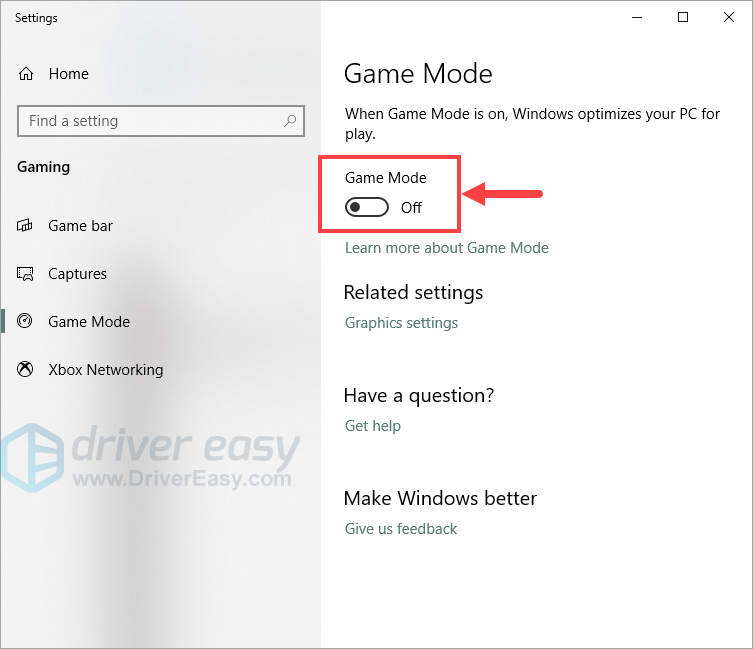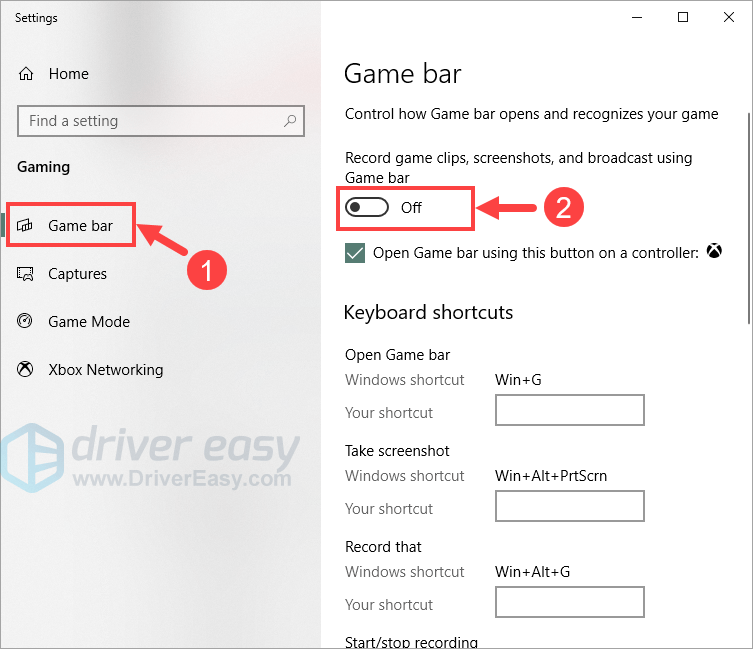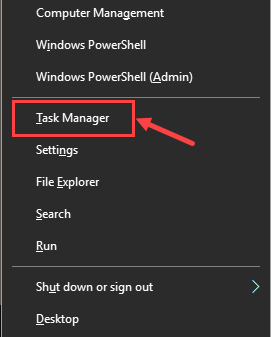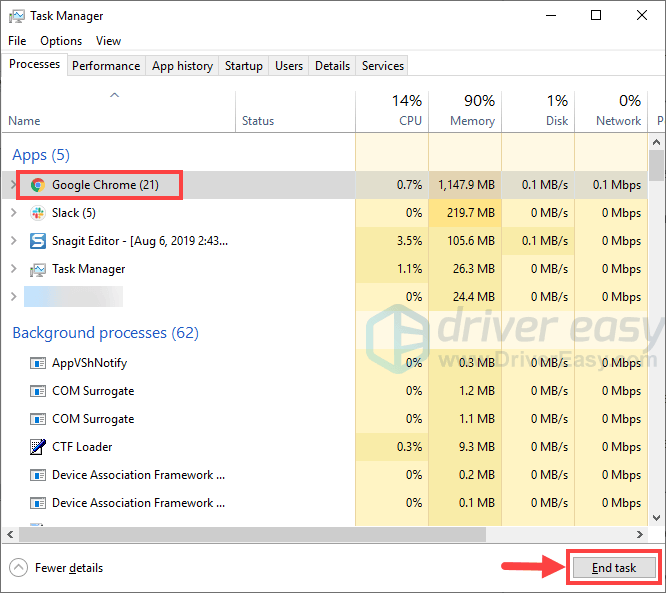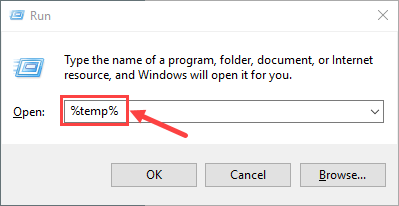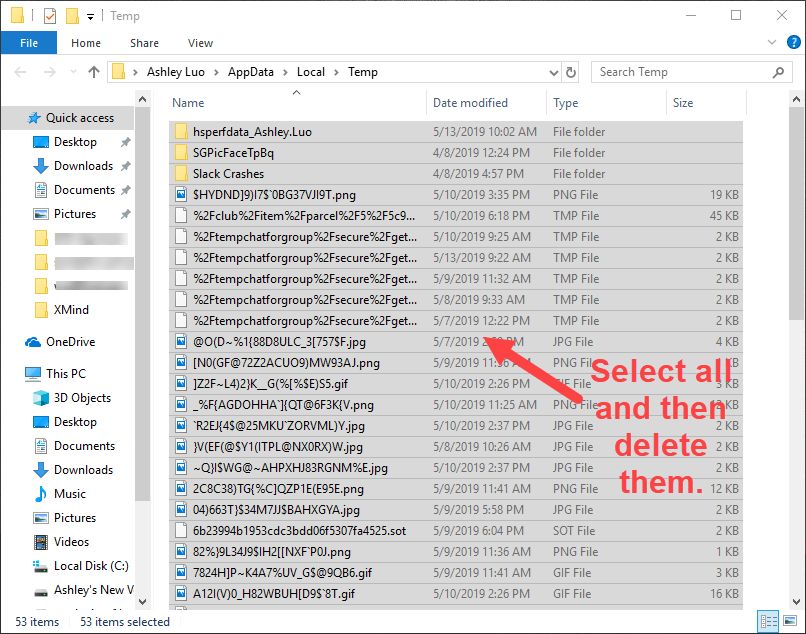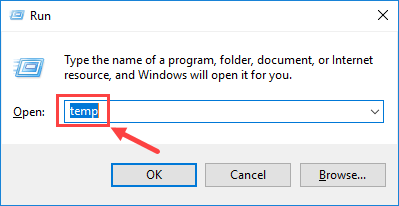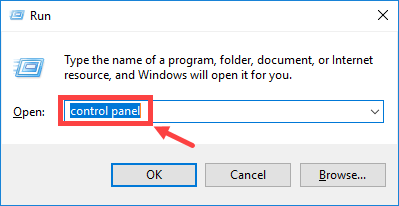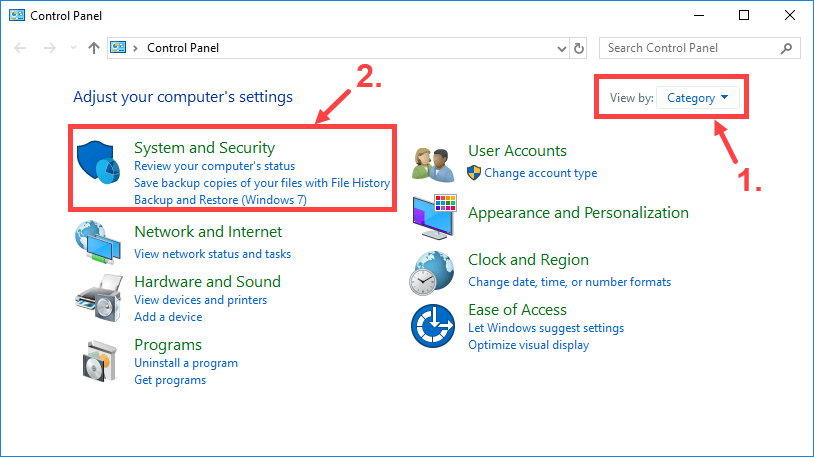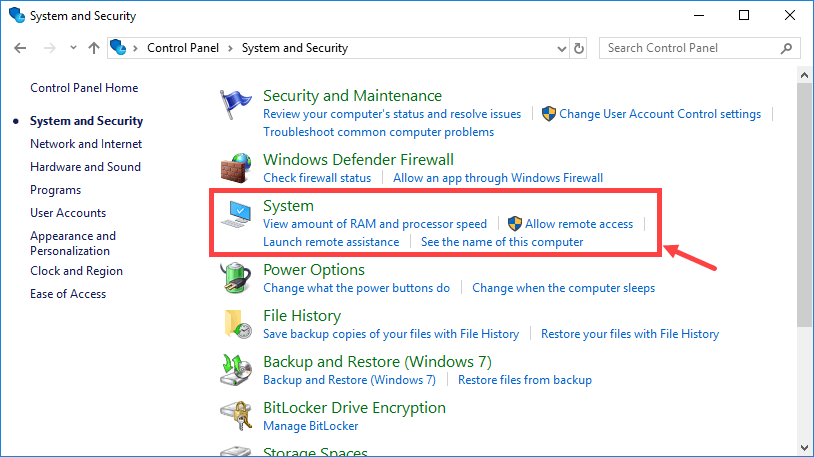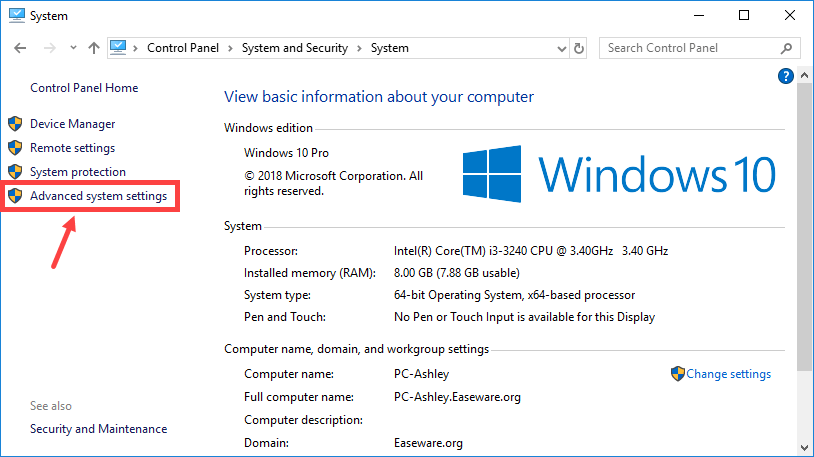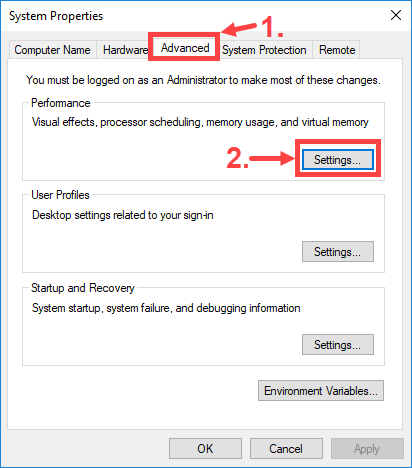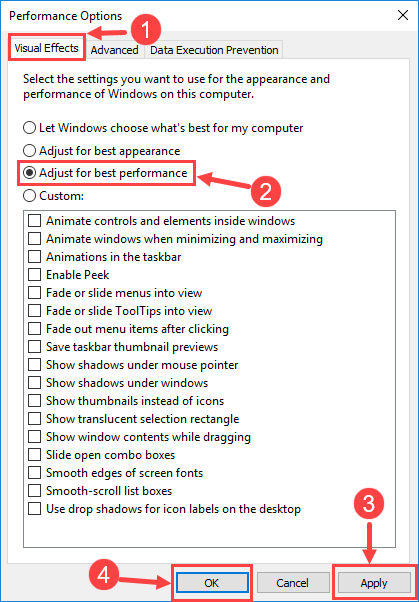- Как повысить фпс в Rainbow Six Siege и настроить графику?
- Конфигурация компьютера
- Конфигурация мыши
- Конфигурация звука
- Конфигурация монитора
- Настройки в игре
- Повышение и стабилизация FPS в Tom Clancy’s Rainbow Six Siege
- Что такое FPS?
- От чего зависит FPS?
- Сглаживание (ВАЖНО)
- Настройки видеокарты и электропитания
- Работа с файлами игры
- Как поднять FPS в Rainbow Six Siege (решено)
- 6 способов повысить FPS в Rainbow Six Siege
- Способ 1: изменить настройки в игре
- Способ 2: отключить полноэкранную оптимизацию
- Способ 3: обновить графические драйверы
- Способ 4: Закройте ненужные программы
- Способ 5: удалить временные / ненужные файлы
- Способ 6. Отрегулируйте параметры питания Windows
Как повысить фпс в Rainbow Six Siege и настроить графику?
Играете в «Rainbow Six Siege» Тома Клэнси и хотите стать лучше? Или, может быть, вы собираетесь его установить и хотите получить самые оптимальные настройки прямо сейчас? Если ответ на вопрос — «да» , то продолжайте чтение данного руководства по оптимизации Rainbow Six Siege. Это лучшие настройки для Rainbow Six Siege, и он был создан с помощью Aherys, поэтому обязательно ознакомьтесь с ним.
Конфигурация компьютера
Прежде всего, убедитесь, что ваш компьютер правильно оптимизирован. Используете ноутбук? Обязательно включите высокопроизводительный режим.
Вам не нужно прикасаться к настройкам графики AMD или NVIDIA, но если вы это сделаете, обязательно выберите настройку, которая отдает предпочтение производительности над энергопотреблением.
Также не забудьте обновить драйверы графической подсистемы, так как в обновлении могут быть оптимизации для повышения FPS.
Конфигурация мыши
Удалите базовое ускорение мыши в Windows, выполнив поиск «Настройки мыши» , нажмите «Ввод», а затем в правом верхнем углу выберите «Дополнительные параметры мыши» . В разделе «Параметры указателя» снимите флажок «Повысить точность указателя». Для Rainbow Six Siege нет оптимального DPI, все сводится к предпочтениям.
Конфигурация звука
Убедитесь, что вы используете стереозвук всегда. Виртуальные звуковые системы 5.1 и 7.1 хороши для погружения, но не для соревновательных игр, поэтому обязательно используйте Stereo. Если вы хотите больше погружения, загрузите программное обеспечение Razer’s Surround, которое работает очень хорошо и может превратить любые стереонаушники в наушники с виртуальным объемным звуком.
Конфигурация монитора
Выберите 144 Гц монитор (или выше) для оптимальной производительности. G-SYNC или FreeSync не нужны, но это хорошая возможность, так как она гарантирует, что вы не получите никаких артефактов разрыва экрана во время игры. Они также не влияют на фпс в игре.
Настройки в игре
- Разрешение: 1920 × 1080 рекомендуется. Поставьте, если ниже, если у вас недостаточно FPS.
- V-SYNC : отключено
- Поле зрения: этот параметр зависит от вас. Более высокое значение означает, что вы можете видеть больше в стороне, поэтому это даст вам конкурентное преимущество, но враги также будут казаться меньше из-за того, что вы можете видеть больше. Представьте, что это бинокль — более низкие значения означают большее «увеличение». 80-85 — хороший диапазон, который используют профессионалы.
- Соотношение экрана : этот параметр зависит от вас. Наличие соотношения сторон UltraWide (21: 9), естественно, даст вам более широкое поле зрения (поле зрения). 4: 3 приведет к ужасной растяжке, но упростит обнаружение врагов. Все сводится к личным предпочтениям.
- Калибровка — Яркость : установите это значение около 65 для оптимальной яркости.
Вот рекомендуемые настройки графики для R6S.
- Качество текстуры: среднее. Поставьте на низкий, если у вас низкий FPS.
- Фильтрация: x16
- LOD: высокий
- Затенение: низкий
- Тень: Средний
- Качество отражения: Выкл.
- Окружающая Окклюзия: Выкл.
- Эффект объектива: выкл
- Увеличение глубины резкости: выкл.
- Сглаживание нескольких образцов: нет
Теперь убедитесь, что игра закрыта, и сделайте следующее.
Источник
Повышение и стабилизация FPS в Tom Clancy’s Rainbow Six Siege
В этом руководстве я собрал наиболее эффективные способы поднять или стабилизировать FPS, сам пользуюсь, могу советовать
Что такое FPS?
От чего зависит FPS?
Сглаживание (ВАЖНО)
Как видите (не видите, слишком все плохо с изображениями в руководствах), разница ощутимая, советую попробовать в самой игре(в антитерроре или в пользовательской), но при минимальном масштабировании сглаживания, мне дает лишь 5-6 кадров, для кого-то это ощутимо, у вас нет особо выбора, но для кого-то есть лишние 5-10 кадров в запасе
Так вот, для вторых, выключайте сглаживание, гораздо приятнее играть будет, поверьте
Настройки видеокарты и электропитания
Если вы это читаете, то, вероятно, уже выкрутили все настройки графики в игре на минимальные, если нет, то что вы тут делаете?
Итак, приступим…
Настройки видеокарты:
NVIDIA:
Выйдите на рабочий стол, щелкните правой кнопкой по свободному месту и выберите «Панель управления NVIDIA» и во вкладке «Регулировка настроек изображения» передвинуть ползунок влево, до «Производительность».
AMD:
Воспользуйтесь бесплатной утилитой RadeonPro,
После всех этих махинаций необходимо включить
Панель управления — Оборудование и звук — Электропитание — Настройка перехода в спящий режим — Изменить дополнительные параметры питания — PCI Express — Управление питанием состояния связи — Значение: Откл
Работа с файлами игры
Заходим в Мои документы, затем My Games , затем Rainbow Six — Siege , и в набор странных букв и цифр (если их два, чтоб наверняка можно прописать это в двух конфигах).
Открываем GameSettings и меняем следующие значения:
MaxGPUBufferedFrame=0
TAASharpenFactor=0.375
RenderScaling=1
TAAScaling=100
Если и этого мало, можно в графе
поставить 800х600. Хотя с конфигом, лично у меня от этого наоборот фпс упал с 47 до 45
затем в свойствах поставить только чтение, и на этом всё.
Полазив по форуму, люди писали, что у них на низком качестве текстур — низкий фпс (при 1050ти), у кого видеокарта с 2 и более гигабайтами видеопамяти, можно смело ставить среднее качество текстур и выше.
Возможно, видеокарте сжатую графику попросту сложнее рисовать, или в случае с ноутбуками, не включается дискретная карточка
Некоторым помогает включение вертикальной синхронизации, от Юбиков даже есть про это отдельная статейка на оф.сайте.
MaxGPUBufferedFrame=
можно выставить на 5, хотя я никакой разницы не заметил (возможно 0.5 кадра, не более)
TAASharpenFactor= (размытие)
Источник
Как поднять FPS в Rainbow Six Siege (решено)
How Boost Fps Rainbow Six Siege
У вас проблема с низким FPS в Rainbow Six Siege? Если да, то этот пост написан для вас — здесь у вас будет 6 способов исправить проблему!
Имея низкий FPS в Tom Clancy’s Rainbow Six Осада ? Если да, не паникуйте — вы не одиноки. Это довольно распространенная проблема среди игроков, и есть несколько способов ее исправить. Кроме того, если вы хотите повысить производительность своего ПК в играх, этот пост также будет вам полезен.
6 способов повысить FPS в Rainbow Six Siege
Вот 6 способов, которые пригодились многим игрокам. Необязательно пробовать их все; просто продвигайтесь вниз по списку, пока не найдете тот, который вам подходит.
Способ 1: изменить настройки в игре
Если вы столкнулись с проблемой низкого FPS, лучше всего изменить настройки в игре. Это особенно полезно для людей, использующих компьютеры низкого или среднего уровня. Если вы совершенно уверены, что ваш игровой автомат достаточно мощный, чтобы поддерживать все функции игры, просто пропустите этот метод и перейдите к следующему.
Ответы могут быть разными, когда дело доходит до «каковы лучшие настройки для Rainbow Six Siege». Конечно, некоторые игровые настройки снизят ваш FPS, но вы не можете просто отключить их, не учитывая потенциальных побочных эффектов. Более того, вы должны определить, следует ли применять следующие настройки, исходя из вашей реальной ситуации и, конечно, по своему вкусу.
Ниже перечислены рекомендуемые настройки графики для Rainbow Six Siege ( заметка что приведенные ниже настройки лучше всего подходят для компьютеров младшего класса):
1) Запустите Rainbow Six Siege и откройте Настройки окно. Затем на ДИСПЛЕЙ вкладку, сделайте следующие настройки:
- разрешение : просто оставьте это на авто.
- Режим отображения : Полноэкранный
- Частота обновления : 120 Гц
- Соотношение сторон : Авто
- VSync : Выкл.
- Широкоэкранный почтовый ящик : Выкл.
- Поле зрения : 70 — 90 приемлемо
2) Теперь перейдите в ГРАФИКА вкладка и внесите следующие изменения:
- Общее качество : Пользовательский
- Качество текстуры : Низкий
- Фильтрация текстур : Линейный / анизотропный 4X
- Качество LOD : Низкий / Средний
- Качество затенения : Низкий
- Качество теней : Низкий
- Качество отражения : Низкий
- Окружающая окклюзия : Выкл.
- Эффекты линз : Выкл.
- Увеличение глубины резкости : Выкл.
- Сглаживание : Выкл.
3) Нажмите ПРИМЕНЯТЬ чтобы сохранить внесенные вами изменения.
Проверьте, улучшился ли ваш FPS после тонкой настройки. Если этого не произошло, перейдите к способу 2 ниже.
Способ 2: отключить полноэкранную оптимизацию
По мнению многих игроков, это быстрое исправление действительно помогает им улучшить FPS. Но учтите, что Отключить полноэкранную оптимизацию эта опция появляется только в Windows 10, поэтому, если вы не являетесь пользователем Windows 10, просто пропустите этот метод. Теперь вот процедура:
1) Найдите свой путь к .exe файл из Rainbow Six Siege. (Имя файла должно быть РадугаSix .)
Эта почта от службы поддержки Ubisoft предлагает более подробную информацию о том, как найти место установки Rainbow Six Siege.
2) Щелкните правой кнопкой мыши на РадугаSix и выберите Свойства .
3) В окне свойств RainbowSix перейдите в Совместимость вкладка и проверьте Отключить полноэкранную оптимизацию коробка. Затем щелкните Измените настройки высокого разрешения .
4) В следующем окне отметьте Переопределить поведение масштабирования с высоким разрешением DPI флажок. Затем нажмите Хорошо .
5) Нажмите Применить> ОК .
Теперь запустите Rainbow Six Siege и обратите внимание на свой FPS. Если он все еще слишком низкий, перейдите к следующему способу.
Способ 3: обновить графические драйверы
Иногда причиной низкого FPS являются устаревшие графические драйверы. Если это ваша проблема, вам следует регулярно обновлять драйверы, чтобы повысить частоту кадров.
Вы можете обновить драйвер видеокарты через Диспетчер устройств, но Windows не всегда предоставляет вам последние версии драйверов; вы также можете найти нужный драйвер в Интернете, загрузить его и установить шаг за шагом. Некоторым пользователям эти два варианта кажутся немного трудоемкими и подверженными ошибкам. Поэтому, если у вас нет времени, терпения или навыков работы с компьютером для обновления драйверов устройств вручную, вы можете сделать это автоматически с помощью Водитель Easy .
Driver Easy автоматически распознает вашу систему и найдет для нее подходящие драйверы. Вам не нужно точно знать, на какой системе работает ваш компьютер, вам не нужно рисковать, загружая и устанавливая неправильный драйвер, и вам не нужно беспокоиться о том, чтобы сделать ошибку при установке. Driver Easy позаботится обо всем.
Вы можете автоматически обновлять драйверы с помощью БЕСПЛАТНОЙ или Pro версии Driver Easy. Но с версией Pro это займет всего 2 клика:
1) Скачать и установите Driver Easy.
2) Запустите Driver Easy и нажмите Сканировать сейчас кнопка. Driver Easy просканирует ваш компьютер и обнаружит проблемы с драйверами.
3) Щелкните значок Обновить рядом с графическим драйвером, чтобы автоматически загрузить его правильную версию, затем вы можете вручную установить драйвер (вы можете сделать это в БЕСПЛАТНОЙ версии).
Или нажмите Обновить все для автоматической загрузки и установки правильной версии все драйверы, которые отсутствуют или устарели в вашей системе. (Для этого требуется Pro версия который поставляется с полной поддержкой и 30-дневной гарантией возврата денег. Вам будет предложено выполнить обновление, когда вы нажмете «Обновить все».)
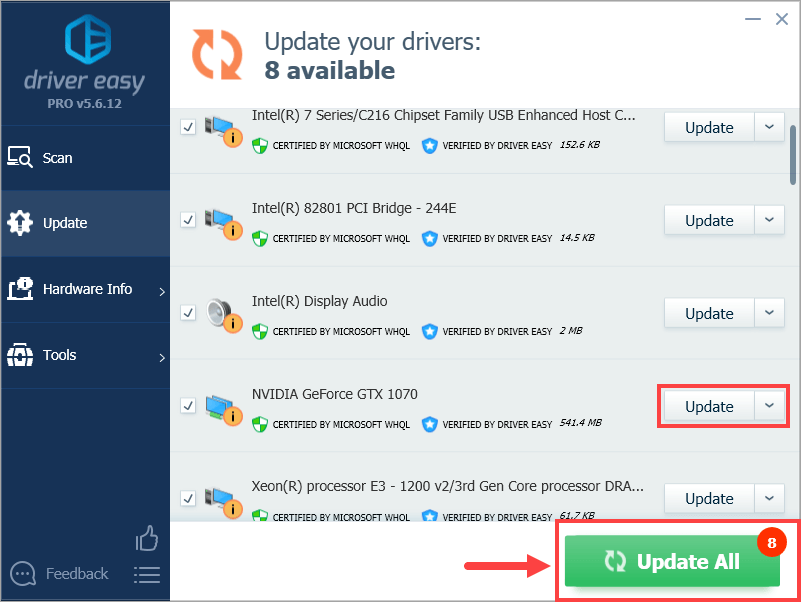
Теперь запустите Rainbow Six Siege и посмотрите, продолжаете ли вы сталкиваться с проблемой низкого FPS. Если да, попробуйте способ 4.
Дополнительная информация: Даже если вы не страдаете от низкого FPS, все равно полезно регулярно обновлять драйверы. Например, Nvidia продолжает выпускать новые драйверы, предназначенные для различных игр (включая Rainbow Six Siege), чтобы повысить игровую производительность своих видеокарт. Так что, если вы используете карту Nvidia, вы можете пользоваться этими преимуществами, постоянно обновляя драйверы.
Способ 4: Закройте ненужные программы
Если у вас слишком много программ, загружающих процессор / память, работающих в фоновом режиме, это определенно замедлит скорость обработки вашего компьютера и приведет к низкому FPS в Rainbow Six Siege. Поэтому убедитесь, что вы закрыли все ненужные программы перед игрой.
Следующие снимки экрана взяты из Windows 10, но вы все равно можете использовать этот метод в других версиях Windows.
1) На клавиатуре нажмите кнопку Windows logo key 
2) Во всплывающем окне выключить Игровой режим .
3) Перейдите в Игровая панель вкладку и выключите переключатель ниже Запись игровых клипов, скриншотов и трансляции с помощью игровой панели .
4) Теперь вам нужно закрыть все ненужные программы, запущенные на вашем компьютере. Для этого переключитесь на нежелательную программу и закройте ее, как обычно (например, щелкнув × в правом верхнем углу программы).
Если программу не удается закрыть обычным способом, вы можете принудительно закрыть ее, выполнив следующую процедуру:
1. на клавиатуре нажмите Windows logo key 
2. О Процессы На вкладке выберите программу, которую вы хотите закрыть, из списка в диспетчере задач и нажмите Завершить задачу чтобы заставить закрыть. (Если вы используете программу, например Microsoft Word, сначала убедитесь, что вы сохранили все несохраненные работы.)
Не закрывайте незнакомые программы . Если вы по ошибке завершите работу важных системных программ, это может вызвать серьезные проблемы.
5) Ваша проблема иногда возникает из-за вмешательства антивирусного программного обеспечения. Чтобы убедиться, что это проблема для вас, временно отключите вашу антивирусную программу и проверьте свой FPS в игре. (За инструкциями по отключению обратитесь к документации по антивирусу.)
Если ваш FPS действительно улучшится, просто отключите антивирус во время игры в Rainbow Six Siege. Или вы можете установить другое антивирусное решение.
Будьте особенно осторожны с тем, какие сайты вы посещаете, какие электронные письма открываете и какие файлы загружаете, когда ваш антивирус отключен.
Способ 5: удалить временные / ненужные файлы
Удаление временных / ненужных файлов может эффективно освободить место на диске, тем самым повысив FPS в играх. Вот как:
1) На клавиатуре нажмите кнопку Windows logo key 
2) Нажмите Ctrl + A чтобы выбрать все файлы. Затем нажмите удалять кнопку на клавиатуре, чтобы очистить их. Это не повлияет на ваши личные файлы.
3) Нажмите Пропускать если вы получили предупреждение, которое гласит: «Папка или файл в ней открыты в другой программе». Затем дождитесь завершения удаления.
4) На клавиатуре нажмите кнопку Windows Logo key и р в то же время, чтобы снова вызвать диалоговое окно «Выполнить». Печатать темп и ударил Войти .
5) Повторить Шаг 2 через Шаг 3 удалить все файлы в вашем темп папка.
6) На клавиатуре нажмите кнопку Windows Logo key и р в то же время, чтобы вызвать диалоговое окно «Выполнить». На этот раз введите предварительная выборка и ударил Войти .
7) Повторить Шаг 2 через Шаг 3 удалить все файлы в вашем предварительная выборка папка.
8) Не забывайте опорожнять Корзина после того, как все будет сделано.
Если вам нужно освободить больше места на дисках, выполните очистку диска. Для получения более подробной информации, пожалуйста, обратитесь к эта почта из службы поддержки Windows.
Запустите Rainbow Six Siege и посмотрите, не слишком ли низок ваш FPS. Если это так, перейдите к следующему методу.
Способ 6. Отрегулируйте параметры питания Windows
Некоторые люди сказали, что настройка параметров мощности окна дала им повышение FPS. Когда вы выбираете Отрегулируйте для лучшей производительности В плане электропитания Windows позволит вашему процессору работать на более высокой скорости (однако для требовательных игр эта настройка может не иметь большого значения), но ваш компьютер также будет генерировать больше тепла и шума. Чтобы изменить план управления питанием Windows, выполните следующие действия:
1) На клавиатуре нажмите кнопку Windows logo key 
2) Развернуть Просмотр: и выберите Категория . Затем нажмите Система и безопасность .
3) Выберите Система .
4) На левой панели щелкните Расширенные системные настройки .
5) В окне «Свойства системы» щелкните значок Продвинутый таб. Затем нажмите Настройки… в Спектакль раздел.
6) Перейдите в Визуальный эффект вкладку и щелкните Отрегулируйте для лучшей производительности . Затем нажмите Применить> ОК .
Теперь запустите Rainbow Six Siege и посмотрите, решена ли ваша проблема с низким FPS или смягчена. Также заметка что если ваш компьютер перегревается после изменения плана электропитания по умолчанию, вы должны вернуть план на Позвольте Windows выбрать то, что лучше всего для моего компьютера .
Вот и все — шесть способов повысить свой FPS в Rainbow Six Siege. Не стесняйтесь оставлять комментарии ниже, если у вас есть дополнительные вопросы или идеи. Спасибо за прочтение!
- Tom Clancy’s Rainbow Six Осада
Источник